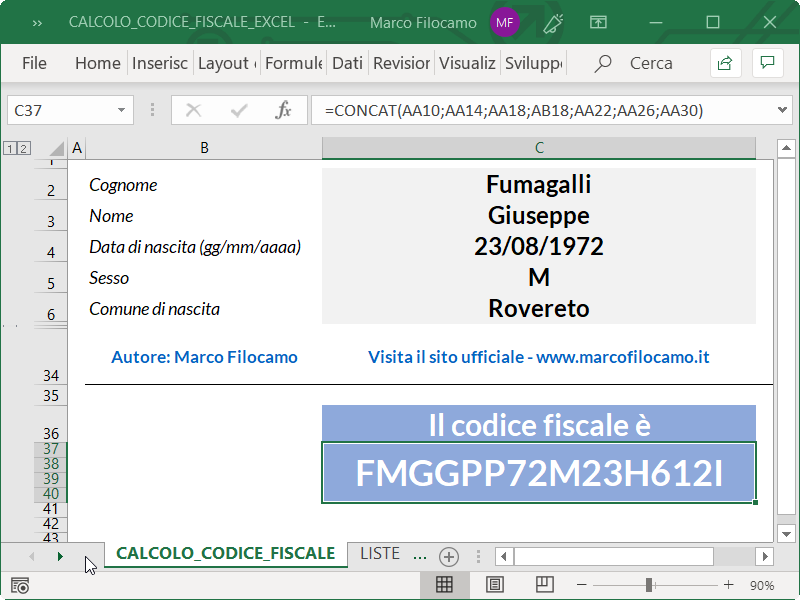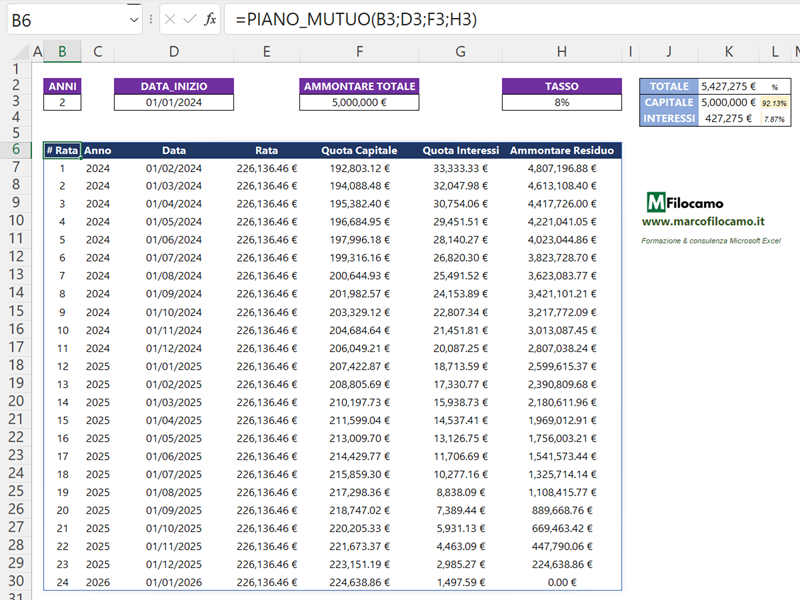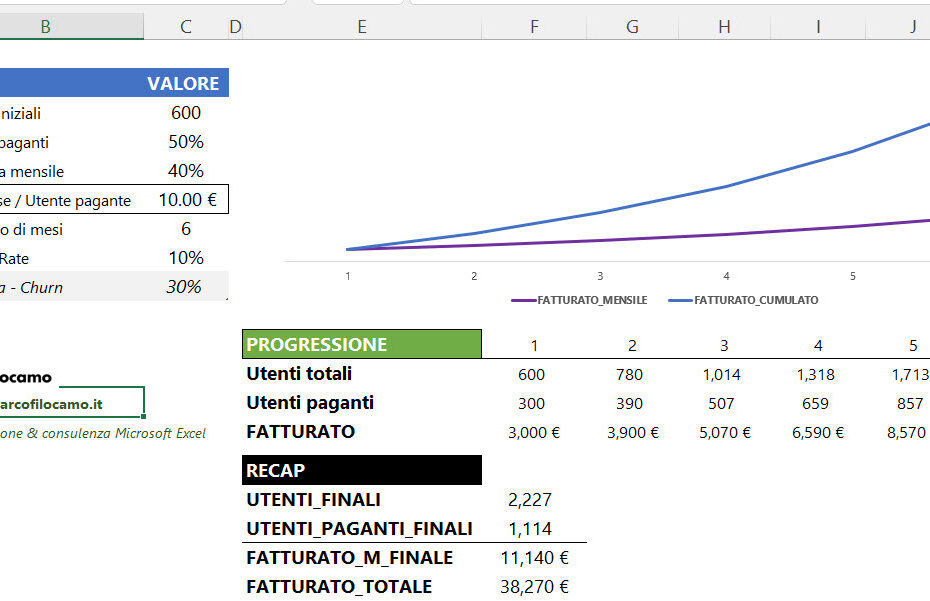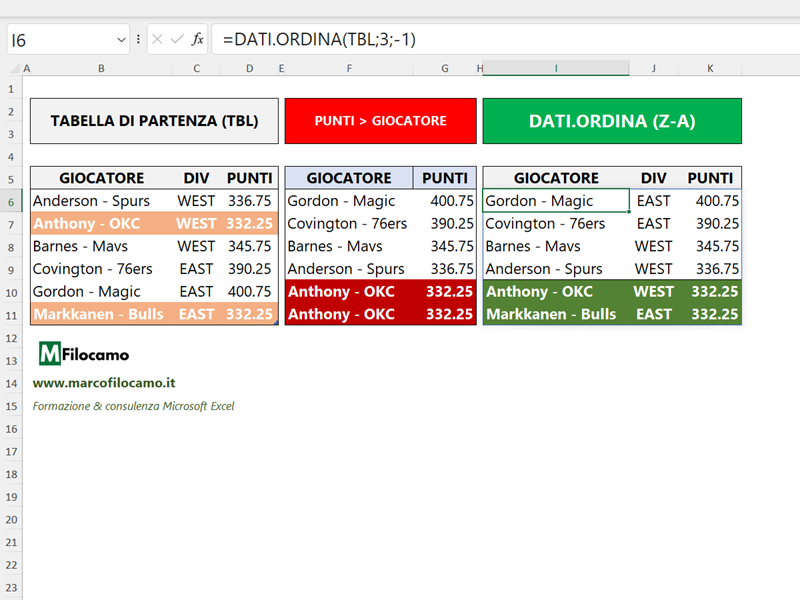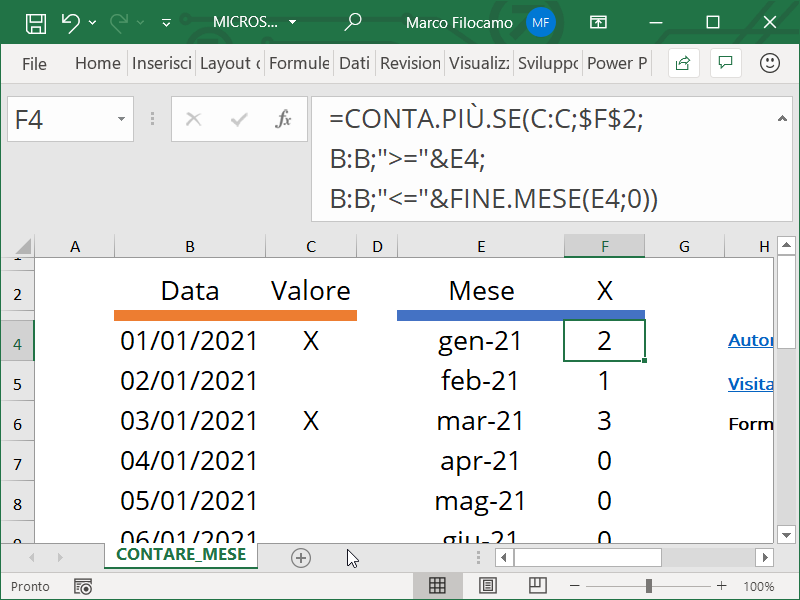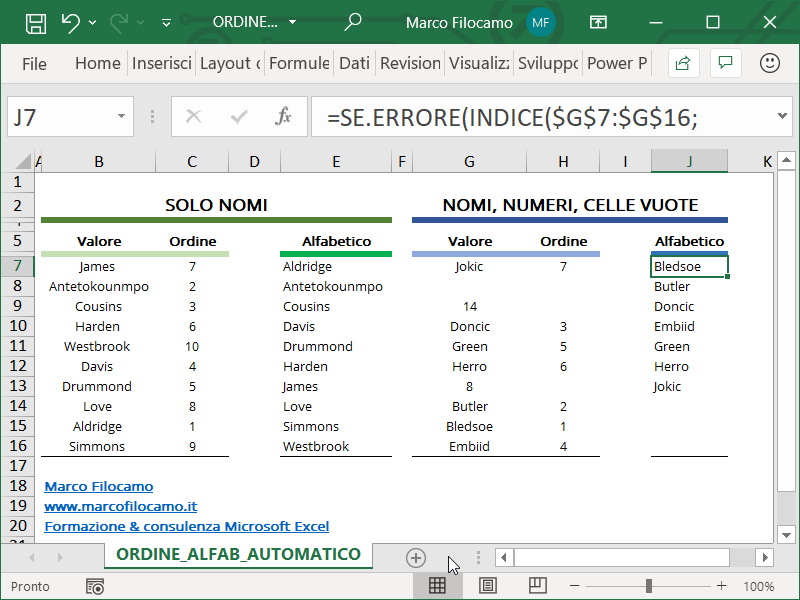SE
La funzione SE in Excel
La funzione SE è utilizzata per restituire risultati o calcoli differenziati a seconda di alcuni test.
La dicitura standard è:
=SE(test;[se_vero];[se_falso]…)
Caso tipico:
Ad esempio se volessimo calcolare il 10% di B4 se il valore in B4 è superiore a 30.000, altrimenti il 15%:
=SE(B4>30000;10%*B4;15%*B4)
In genere SE viene sfruttata per condizioni complesse, dato che si possono anche nidificare i singoli SE.
In questo caso potrebbe tornare comoda la funzione PIÙ.SE, creata da Microsoft proprio per gestire casi con numerosi test consecutivi.
Scopri altri casi pratici per la funzione SE nelle guide dedicate:
Calcolo rata mutuo Excel
In questo articolo, vedremo come costruire e utilizzare un file Microsoft Excel per il calcolo della rata mensile di un mutuo.
Pulire database Excel
Parliamo di come pulire un database Excel e renderlo utilizzabile. Ci può capitare di aver scaricato delle informazioni da un sito che siano corrette ma… Read More »Pulire database Excel
Creare ricerca interna Excel
Usando Microsoft Excel, è possibile creare una ricerca interna senza utilizzare VBA, filtri o pivot. Possiamo utilizzare una combinazione di funzioni per arrivare allo stesso… Read More »Creare ricerca interna Excel
Ordinare elenco con duplicati Excel
Scopri come ordinare un elenco che presenta valori duplicati su Microsoft Excel 365 e versioni precedenti.
Contare celle intervallo date Excel
Scopri come contare le celle di Excel con date che rispecchiano diverse condizioni!
Creare ordine alfabetico automatico Excel
Scopri come creare un ordine alfabetico su Excel e scarica il file dedicato.